Việc sử dụng trình duyệt với ngôn ngữ không phù hợp sẽ gây cho bạn một số rắc rối, khó sử dụng. Vì vậy, việc thay đổi ngôn ngữ sẽ giúp bạn sử dụng trình duyệt được hiệu quả hơn. Với bài viết này, Wikicachlam sẽ hướng dân các bạn thay đổi ngôn ngữ cho trình duyệt Google Chrome, Internet Explorer, Mozilla Firefox.
Contents
Cách thay đổi ngôn ngữ cho trình duyệt
Google Chrome
1. Đầu tiên, bạn hãy khởi chạy Google Chrome trên máy tính của bạn.
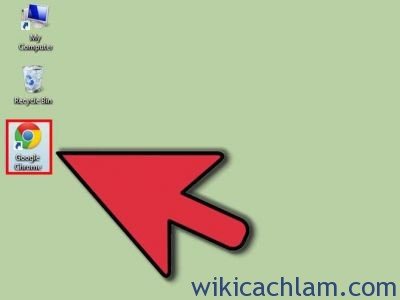
2. Sau đó, nhấn vào nút trình đơn Chrome nằm ở góc trên bên phải trình duyệt của bạn.
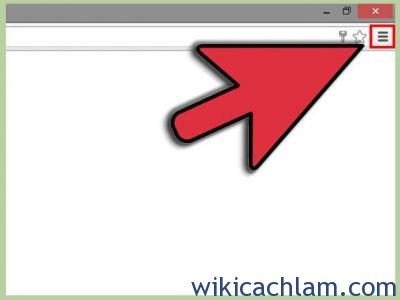
3. Tiếp theo, click vào “Settings”, sau đó di chuyển đến dưới cùng của trang đích.
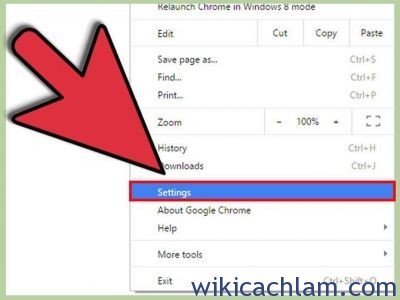
4. Click vào “Show advanced settings…” Các trang web sẽ mở rộng để hiển thị các cài đặt Google bổ sung và các tùy chọn.
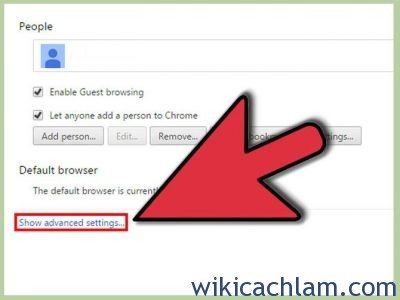
5. Click vào “Language and input settings” Một cửa sổ tuỳ chọn ngôn ngữ sẽ hiển thị sẽ bật lên.
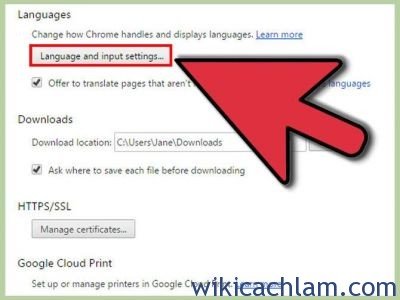
6. Tiếp tục, click và kéo các ngôn ngữ mà bạn muốn sử dụng trong Chrome lên trên cùng. Ví dụ, nếu bạn muốn sử dụng tiếng Ả Rập là ngôn ngữ mặc định của bạn, hãy nhấp và kéo “Ả Rập” lên trên cùng. Nếu ngôn ngữ của bạn không được hiển thị, bạn hãy click vào “Add”, sau đó chọn ngôn ngữ mà bạn muốn sử dụng.
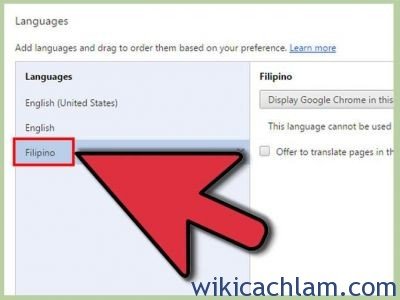
7. Sáu đó, bạn hãy nhấn Done để đóng cửa sổ tuỳ chọn ngôn ngữ
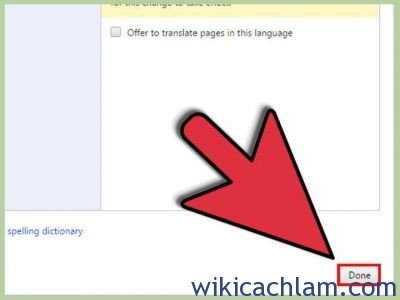
8. Cuối cùng, các bạn hãy đóng và mở lại phiên làm việc hiện của Google Chrome. Tất cả các trang Web và các thiết lập trình duyệt Chrome sẽ hiển thị bằng ngôn ngữ bạn đã chọn
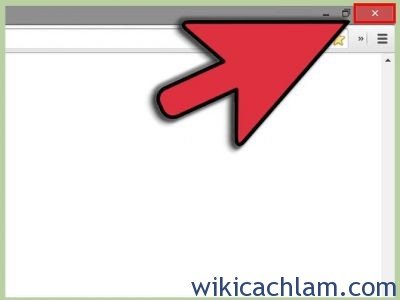
Internet Explorer
1. Khởi chạy Internet Explorer (IE) trên máy tính của bạn.
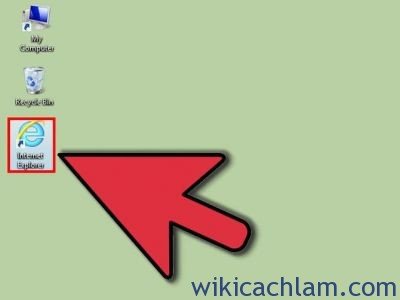
2. Click vào “Tools” và chọn “Internet options”
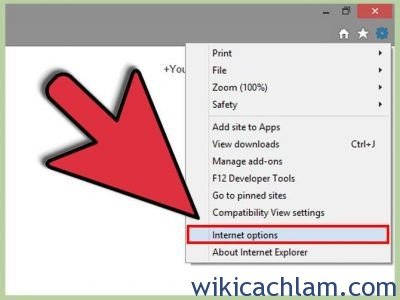
3. Tiếp theo, nhấp vào tab có nhãn “General”, sau đó chọn “Languages“. Hộp thoại tuỳ chọn ngôn ngữ sẽ hiển thị.
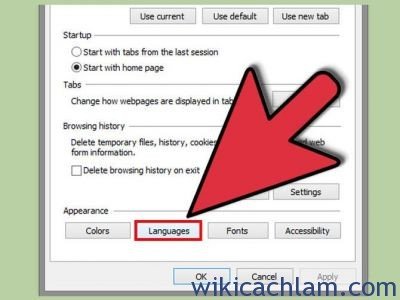
4. Sau đó, bạn hãy nhấn vào nút “Add” trong hộp thoại tuỳ chọn ngôn ngữ.
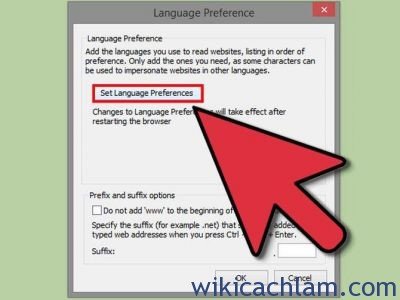
5. Nhấn vào ngôn ngữ bạn muốn hiển thị trong IE , sau đó bấm vào nút “OK”.
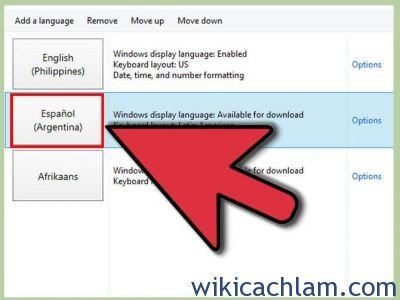
6. Nhấp vào “OK” một lần nữa để lưu thiết lập của bạn và đóng cửa sổ tuỳ chọn ngôn ngữ.
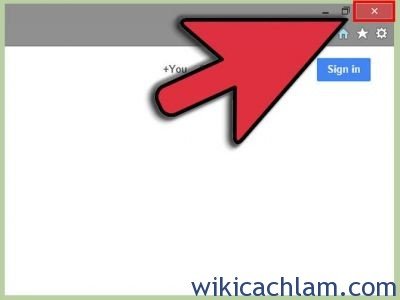
7. Bây giờ, bạn hãy khởi chạy lại IE. Ngôn ngữ bạn chọn sẽ được hiển thị trong tất cả các nội dung trên IE
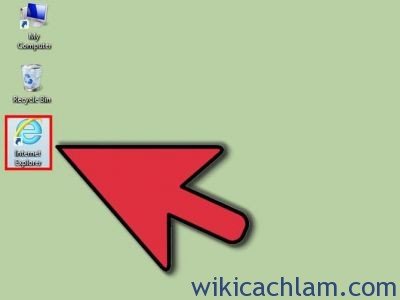
Mozilla Firefox
1. Đầu tiên, bạn hãy khởi chạy Firefox trên máy tính của bạn.
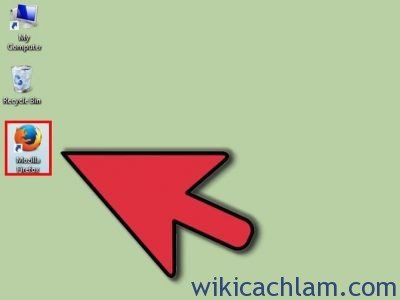
2. Sau đó, click vào “Firefox” ở thanh menu Firefox và chọn “Preferences.”
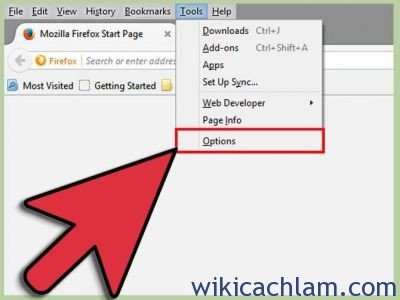
3. Tiếp theo, các bạn hãy click vào nút “Content” trong cửa sổ Tùy chọn.
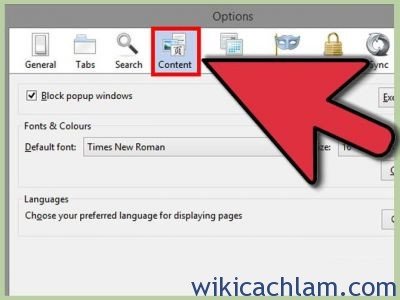
4. Bấm vào nút “Choose” nút bên cạnh ngôn ngữ. Bảng chọn ngôn ngữ sẽ bật lên
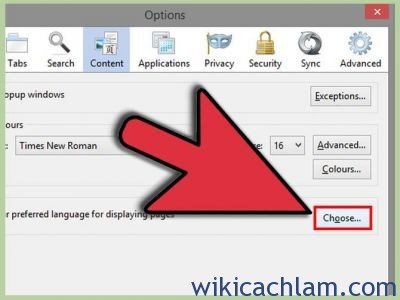
5. Sau đó, bạn hãy nhấp vào trình đơn thả xuống có nhãn “Select a language to add,” sau đó chọn ngôn ngữ ưa thích của bạn từ danh sách các tùy chọn được cung cấp
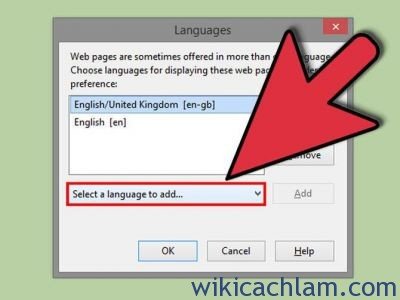 6. Bấm vào nút “Add” ở bên phải của trình đơn thả xuống để thêm ngôn ngữ của bạn vào danh sách các ngôn ngữ mặc định cho trình duyệt .
6. Bấm vào nút “Add” ở bên phải của trình đơn thả xuống để thêm ngôn ngữ của bạn vào danh sách các ngôn ngữ mặc định cho trình duyệt .
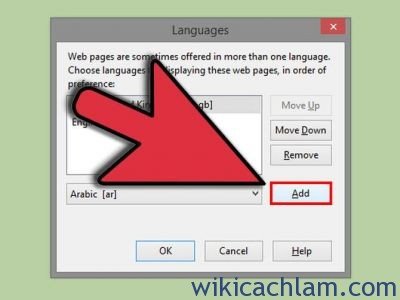
7. Đánh dấu những ngôn ngữ mà bạn muốn thêm vào danh sách, và bấm vào “Move Up” ở bên phải.
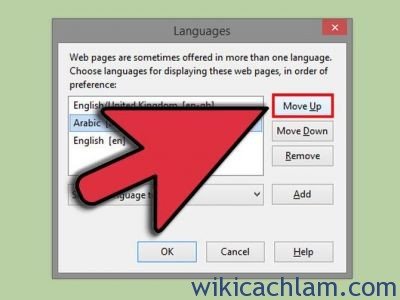
8. Tiếp tục click vào “Move Up” cho đến khi ngôn ngữ ưa thích của bạn sẽ được hiển thị ở đầu danh sách ngôn ngữ.
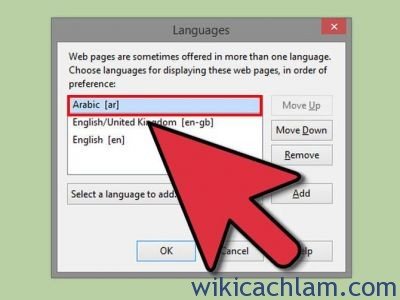
9. Bấm vào nút “OK”, sau đó đóng cửa sổ tuỳ chọn.
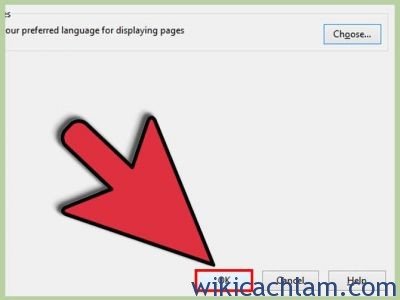
10. Cuối cùng, các bạn hãy đóng phiên làm việc hiện tại của Firefox và mở một phiên làm việc mới. Ngôn ngữ bạn chọn sẽ là ngôn ngữ trình duyệt mặc định của bạn trong Firefox
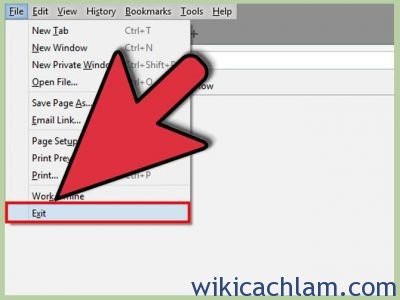
Vậy là các bạn đã hoàn thành việc thay đổi ngôn ngữ cho trình duyệt của bạn rồi. Việc thay đổi ngôn ngữ sẽ giúp bạn sử dụng trình duyệt được hiệu quả hơn. Wikicachlam chúc các bạn sẽ thực hiện thành công.
Wiki Cách Làm